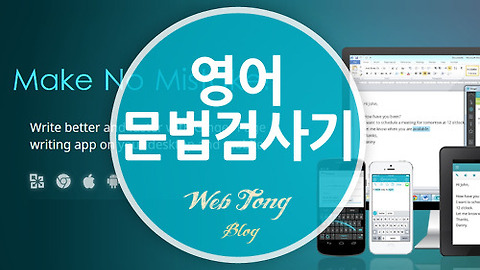철통보안 AxCrypt 도구로 암호화된 AXX파일 만들기
얼마전 회사 컴퓨터에 보관하던 개인파일이 버젓이 열려있는걸 보고 경악했습니다. 동료 말로는 급하게 파일을 찾다가 열어본거라지만 남들이 보면 안되는 파일이라 기분이 좋진 않더군요. 회사 컴퓨터가 내컴퓨터라는 착각에서 벗어나게 해준 계기였던것 같습니다.
그 이후론 아주 아주 중요한 파일이나 개인파일은 모두 암호화 시켜서 보관하고 있는데요. 보통 확장자가 ezc, axx와 같이 이상한 형식으로 되어 있다면 암호화된 파일이라 보면 됩니다.
저는 주로 AxCrypt 프로그램을 이용하여 AXX 확장자 형태로 암호화하고 있습니다. 좋은점은 해커할애비가 와도 암호를 모르면 파일을 열수 없고 요것이 동영상인지 문서인지 알 수 없어서 완벽하게 파일의 존재를 보호할 수 있습니다.
오늘은 파일 암호화 프로그램 AxCrypt의 설치 및 사용법을 소개해 드리겠습니다. 천천히 따라해 보시고 중요한 파일을 보호해 보세요.~
AxCrypt은 설치형과 설치가 필요없는 경량 독립형 버전이 있습니다. 설치형에는 독립형에 없는 몇가지 기능이 있지만 굳이 설치할 필요는 없어 보입니다. 아래는 설치가 필요없는 독립형으로 설명드리겠습니다.파일 암호화 프로그램 다운 및 사용법
▼ 다운로드 페이지 하단 "Standalone downloads"에서 설치 파일을 다운받아 주세요.
▼ 파일을 실행하면 "이메일 주소"을 입력하라는 팝업이 뜹니다. 실제로 사용하는 메일 주소를 입력해 주세요.
▼ 메일을 확인해서 활성화 코드를 복사해 주세요.
▼ 활성화 코드를 "인증코드"에 넣고 비밀번호를 설정해 주세요. 길면 길수록 좋겠죠.~
▼ 이제 파일을 암호화해보겠습니다. 상단 + 버턴을 누른후 파일을 불러와 주세요.
▼ 파일이 암호화 되었습니다. 너무 간단하죠. 한번 확인해 보겠습니다.
▼ 암호화된 파일은 확장자가 axx로 되어 어떤 형식의 파일인지 알 수 없습니다.
▼ 파일을 보려면 자물쇠 모양의 아이콘을 누르면 실행이 됩니다.
▼ 마지막으로 파일의 암호화를 풀려면 마우스 우클릭을 누른후 "보안 정지그리고 리스트에서 추방"하면 해제되고 다시 프로그램을 시작하면 리스트에도 보이지 않습니다.
'IT&COMPUTER > 컴퓨터활용TIP' 카테고리의 다른 글
| 따라하기 쉬운 네이버 자동로그인 해제 방법 (0) | 2017.09.07 |
|---|---|
| 메일 또는 클라우드를 이용하여 공인인증서 옮기기 (0) | 2017.09.01 |
| 디아블로3 요로마우스(Yolomouse)로 커서 모양 바꾸기 (5) | 2017.08.30 |
| 뛰어난 정확도를 지닌 영어 문법 검사기 소개 (0) | 2017.08.25 |
| 모바일에서 성가신 페이스북 알림끄기 설정 방법 (0) | 2017.08.24 |
이 글을 공유하기